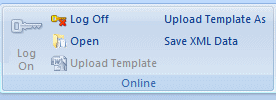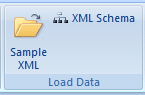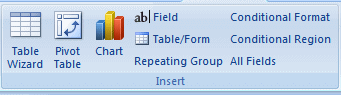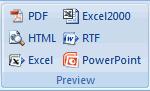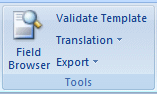Publisherメニューのリファレンス
Template Builderをインストールすると、次回Microsoft Wordを開いたときに、Publisherメニューが表示されます。
Template Builderのインストール後にPublisherメニューが使用可能でない場合は、アドイン設定を変更します。
オンライン・グループについて
コマンドの「オンライン」グループを使用すると、Publisherアプリケーションとのやり取りを開始できます。
オンライン・コマンドを使用した作業の詳細は、接続モードでの作業を参照してください。
次の図は、「オンライン」グループのコマンドを示しています。
次の表に、「オンライン」グループで使用できるコマンドの説明を示します。
| コマンド | 説明 |
|---|---|
|
ログオン |
Publisherにログインできます。ユーザー名およびパスワードを入力します。Publisherレポート・サーバーのURLを選択または入力します(URLがわからない場合は管理者に問い合せてください)。ログオンすると、「テンプレートを開く」ダイアログが表示されます。 Publisherサーバーに直接ログインする必要があります。例:http://www.example.com:7001/xmlpserver。
|
|
開く |
ログオンすると、このコマンドを利用できるようになり、Publisherカタログでレポートを開くことができます。 |
|
テンプレートのアップロード |
「テンプレートを開く」ダイアログを使用してPublisherカタログからテンプレートをダウンロードした場合は、このオプションを使用して更新後のレイアウトをカタログのレポート定義にアップロードします。 |
|
名前を付けてテンプレートをアップロード |
「テンプレートを開く」ダイアログを使用して、カタログからテンプレートをダウンロードしたり、レポートを開いた場合、このオプションを使用すると、カタログのレポート定義にレイアウトをアップロードできます。また、このオプションを使用して、既存のテンプレートへの変更を別の名前でアップロードすることもできます。 |
|
XMLデータの保存 |
接続モードで作業しているときに、切断モードのデータへのアクセスも必要な場合は、このコマンドを使用してデータをローカル・ディレクトリに保存します。 |
「データのロード」グループについて
「データのロード」グループのコマンドによって、保存されているサンプル・データ・ファイルまたはサンプル・スキーマをTemplate Builderにロードできます。
ほとんどのTemplate Builderの機能を使用するには、データをロードする必要があります。Template Builderにデータをロードする際の他のオプションについては、テンプレート作成のためのデータへのアクセスを参照してください。
次の図は、「データのロード」グループのコマンドを示しています。
次の「データのロード」グループのオプションの表に、「データのロード」グループで使用できるコマンドの説明を示します。
| コマンド | 説明 |
|---|---|
|
サンプルXML |
このコマンドを使用すると、以前保存したサンプルXMLファイルをレポート・データソースからロードできます。Publisherサーバーに接続されていない場合は、この方式を使用してデータをロードします。 |
|
XMLスキーマ |
このコマンドを使用すると、レポートのXMLデータに使用可能なフィールドを含んだXMLスキーマ・ファイル(.xsd)をロードできます。XMLスキーマには、完全であるというメリットがあります(サンプルxmlファイルには、データ・ソースからのフィールドがすべて含まれていない場合があります)。Template Builderでは、プレビュー用にXMLスキーマのダミー・サンプル・データを生成できます。ただし、実際のサンプル・データもアップロードする方が、プレビューはより適切に機能します。 |
「挿入」グループについて
「挿入」グループのコマンドを使用して、レイアウト・コンポーネントをテンプレートに挿入します。
| コマンド | 説明 |
|---|---|
|
表ウィザード |
この機能を使用すると、ウィザードに表示される指示に従って代表的なレポートで使用される表を作成できます。 |
|
ピボット・テーブル |
「ピボット・テーブル」機能を使用すると、データ要素をピボット・テーブルにドラッグ・アンド・ドロップできます。 |
|
チャート |
Publisherは、ネイティブのMicrosoft Wordチャートを認識しません。「チャートの挿入」機能により、Publisherで認識されるチャートを挿入できます。 |
|
フィールド |
この機能を使用すると、データソースからフィールドを選択してテンプレートに挿入できます。 初心者は、文書内で一意の(繰返しのない)データ・フィールドにのみ「フィールドの挿入」を使用してください。繰返しフィールドの挿入方法の詳細は、表ウィザードを使用した表の挿入を参照してください。 |
|
表/フォーム |
この機能を使用すると、シンプルな表またはネストした表として、あるいは別データで繰り返されるフォームとしてデータ・フィールドを編成して挿入できます。挿入前にドキュメント全体のすべてのデータ・フィールドを編成することもできます。 |
|
繰返しグループ |
データ内の要素の出現箇所ごとに繰り返す要素のグループを選択または定義できます。 |
|
条件付き書式 |
表の行またはセルに適用するシンプルな条件付き書式を定義できます。 |
|
条件付きリージョン |
テンプレートのリージョンの周りに条件文を挿入できます。 |
|
すべてのフィールド |
この機能を使用すると、XMLデータ内で検出されたすべてのフィールドが文書に挿入されます。関連するXML要素が繰り返されている場合は、セクション(表の行など)を繰り返す処理指示も文書に挿入されます。 通常、XML文書には、多数のフィールドが深くネストした階層形式で含まれています。たとえば、Oracle Purchasingの発注には、出荷を含む発注明細や配分を含む発注明細が含まれています。発注明細単独で含まれるデータ・フィールドでも、150を超えます。このような場合は、「表/フォームの挿入」機能を使用して、どのフィールドが挿入されるかをより厳密に制御する必要があります。 |
「プレビュー」グループについて
「プレビュー」グループのコマンドを使用すると、サンプルXMLデータを使用してRTFテンプレートをプレビューできます。「プレビュー」メニューには、出力フォーマットとして「PDF」、「HTML」、「RTF」、「PowerPoint」および「Excel」が用意されています。
これらの出力フォーマットのいずれかを選択すると、Template Builderではデータがテンプレートにマージされ、出力文書が作成されます。
次の図は、「プレビュー」グループのコマンドを示しています。
ノート:
PDF形式でドキュメントを表示するには、Adobe Acrobat Readerバージョン5.0以降がインストールされている必要があります。
「ツール」グループについて
この項では、「ツール」グループで使用できるコマンドについて説明します。
「ツール」グループのコマンドの使用の詳細は、テンプレート編集ツールおよびTemplate Builderの翻訳ツールの使用を参照してください。
次の図は、「ツール」グループのコマンドを示しています。
次の表に、「ツール」グループで使用できるコマンドの説明を示します。
| コマンド | 説明 |
|---|---|
|
フィールド・ブラウザ |
フィールド・ブラウザは、フォーム・フィールドでは非表示のPublisherコマンドを変更する必要のある上級ユーザー向けのツールです。このブラウザには、各フォーム・フィールドについて非表示になっているコマンドが表示され、そのコマンドを変更できます。このツールを使用して、問題のあるRTFテンプレートを訂正したり、複数のフィールドを効率的に更新します。 |
|
テンプレートの検証 |
検証機能では、Publisherコマンドの誤用やWordファイル内でサポートされていない要素について、テンプレートをチェックできます。 |
|
翻訳 |
次のサブコマンドが含まれています。
|
|
エクスポート |
次の機能が含まれています。
|
「オプション」グループについて
「オプション」グループのコマンドを使用すると、Publisherを使用するためのプリファレンスおよびオプションを定義したり、オンライン・ヘルプにアクセスできます。
次の図は、「オプション」グループのコマンドを示しています。
Template Builderのオプションの設定を参照してください。